ppt怎么插入在线图表
1、我们打开ppt,点击【插入】找到【图表】,如图所示。

2、接着,我们点击图表选择【在线图表】,如图所示。

3、打开在线图表之后,我们在左侧点击【柱形图】选择【免费】,如图所示。

4、接下来,我们在右边找到自己喜欢的柱形图,点击【免费使用】,如图所示。

5、我们现在看到柱形图已插入到ppt文档中了,可根据自己的需要调整图表的大小,如图所示。

6、接着,我们在图表的右边把【数据标签】勾选上,如图所示。
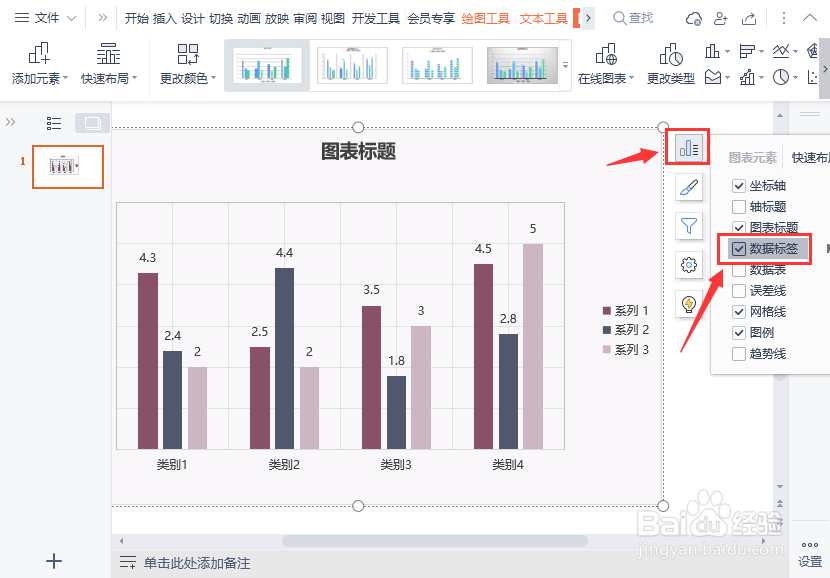
7、最后,我们可根据自己的需要更换图表标题、类别和系列的文字就完成了。

声明:本网站引用、摘录或转载内容仅供网站访问者交流或参考,不代表本站立场,如存在版权或非法内容,请联系站长删除,联系邮箱:site.kefu@qq.com。
阅读量:88
阅读量:39
阅读量:34
阅读量:29
阅读量:106